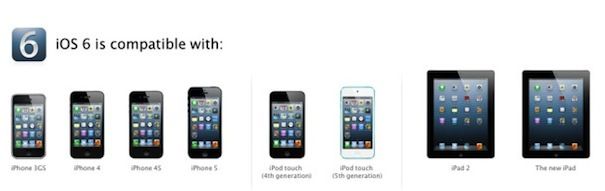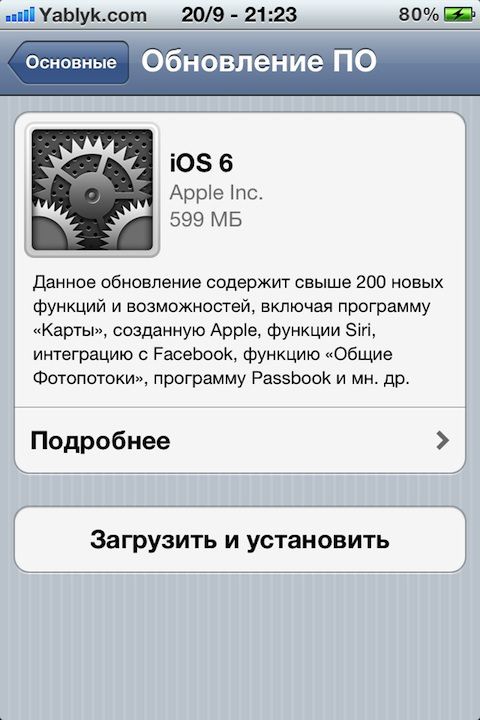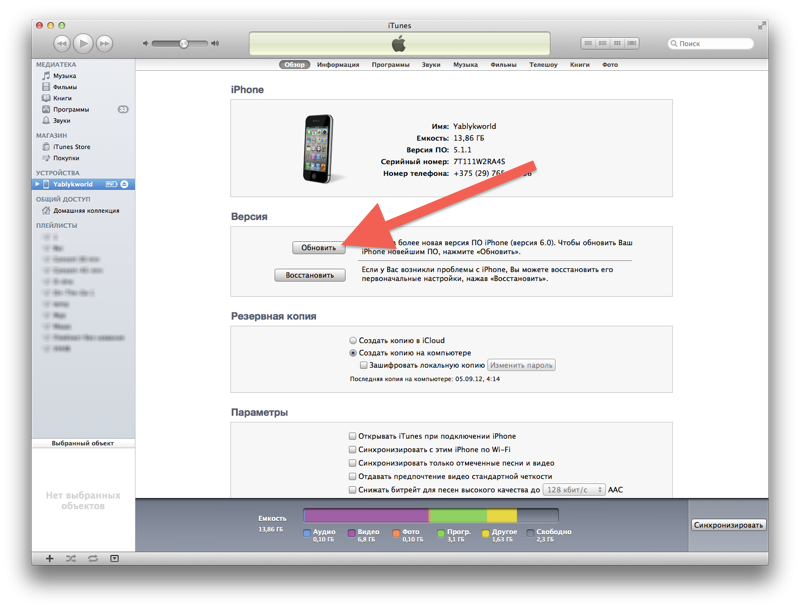В этой статье мы подробно расскажем о способах установки последней версии iOS 6, вышедшей вчера. Отметим, что по различным причинам, далеко не все устройства имеют возможность для установки этого обновления. В данном материале мы будем рассматривать классический пример — обновление iOS устройства, владельцу которого не важны такие факторы, как
Новая версия мобильной операционной системы от Apple, iOS 6, совместима с большинством, но всё же не всеми, устройствами предыдущих поколений. Вот список совместимых устройств:
Подписаться на Яблык в Telegram — только полезные инструкции для пользователей iPhone, iPad и Mac t.me/yablykworld.
Есть два способа загрузки и установки iOS 6. Вы можете просто обновить своё iOS устройство «по воздуху» через приложение Настройки или же Вы можете подсоединить его к компьютеру и обновиться с помощью iTunes.
Метод 1. По воздуху (WI-Fi или сотовая сеть)
Самый простой из двух методов это просто взять и обновить свой iPad, iPhone и iPod Touch через безпроводные сети (Wi-Fi, 3G, LTE и т.д.). Однако, перед тем как приступить, не лишним будет синхронизировать устройство с iTunes для создания резервной копии (бэкап данных) если Вы еще этого не сделали. Так что, если Ваши личные данные синхронизированы в iTunes или iCloud, то смело направляйтесь в Настройки -> Основные -> Обновление ПО.
Вы увидите доступное обновление iOS 6 с кнопкой «Загрузить и установить». Нажмите на кнопку, согласитесь с условиями пользования и либо примите, либо проигнорируйте совет от Apple о необходимости подключения устройства к источнику питания во время загрузки для экономии заряда батареи.
Время загрузки и установки iOS 6 занимает около 30 минут, в зависимости от устройства и скорости интернет соединения. После перезагрузки, Вас встретит новый экран блокировки iOS 6. Разблокируйте устройство и следуйте дальнейшим инструкциям на экране:
Метод 2. Обновление через iTunes
Если Вы находитесь близко к своему компьютеру с установленным на нём iTunes, то быстрее будет обновиться этим способом. По моему опыту, обновление iPad 2 через iTunes было быстрее, чем обновление iPhone 4S по воздуху. Первым делом обновите iTunes до версии 10.7, для этого откройте iTunes и выберите пункт меню iTunes -> Проверить наличие обновлений и установите последнюю версию приложения.
Как только iTunes обновится, подключите Ваше iOS устройство. Выберите его в пункте Устройства в левой колонке и нажмите Проверить наличие обновлений.
Появится всплывающее окно с сообщением о доступности новой версии iOS 6. Нажмите на кнопку «Установить и обновить» (или если Вам в ближайшее время потребуется Ваше устройство, то выберите пункт «только загрузка» и установите позже. Файл прошивки iOS 6 займёт на Вашем компьютере 628 Мб, на загрузку которых может уйти около часа, в зависимости от загруженности серверов Apple).
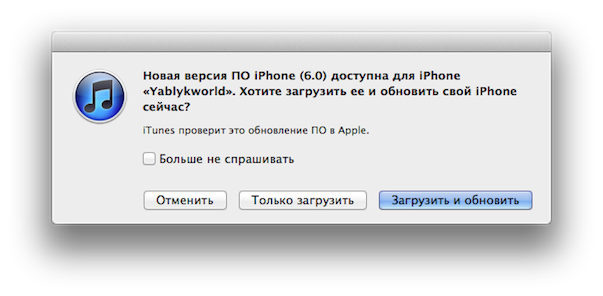
Сразу же после установки, не отключайте устройство от компьютера, пока оно автоматически не перезагрузится. После перезагрузки Вам потребуется пройти четыре экрана настроек и после активации устройства Вы попадете на главный экран (Springboard), после чего устройство можно отключить от компьютера.
Поздравляем, Вы обновили Ваше устройство на последнюю версию мобильной операционной системы — iOS 6.